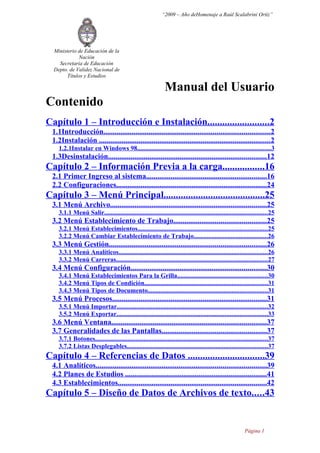
Manual del usuario
- 1. “2009 – Año deHomenaje a Raúl Scalabrini Ortíz” Ministerio de Educación de la Nación Secretaría de Educación Depto. de Validez Nacional de Títulos y Estudios Manual del Usuario Contenido Capítulo 1 – Introducción e Instalación.........................2 1.1Introducción........................................................................................2 1.2Instalación ...........................................................................................2 1.2.1Instalar en Windows 98...................................................................................3 1.3Desinstalación....................................................................................12 Capítulo 2 – Información Previa a la carga.................16 2.1 Primer Ingreso al sistema................................................................16 2.2 Configuraciones................................................................................24 Capítulo 3 – Menú Principal.........................................25 3.1 Menú Archivo...................................................................................25 3.1.1 Menú Salir.....................................................................................................25 3.2 Menú Establecimiento de Trabajo.................................................25 3.2.1 Menú Establecimientos................................................................................25 3.2.2 Menú Cambiar Establecimiento de Trabajo..............................................26 3.3 Menú Gestión...................................................................................26 3.3.1 Menú Analíticos............................................................................................26 3.3.2 Menú Carreras..............................................................................................27 3.4 Menú Configuración........................................................................30 3.4.1 Menú Establecimientos Para la Grilla........................................................30 3.4.2 Menú Tipos de Condición............................................................................31 3.4.3 Menú Tipos de Documento..........................................................................31 3.5 Menú Procesos..................................................................................31 3.5.1 Menú Importar.............................................................................................32 3.5.2 Menú Exportar.............................................................................................33 3.6 Menú Ventana..................................................................................37 3.7 Generalidades de las Pantallas.......................................................37 3.7.1 Botones...........................................................................................................37 3.7.2 Listas Desplegables.......................................................................................37 Capítulo 4 – Referencias de Datos ...............................39 4.1 Analíticos..........................................................................................39 4.2 Planes de Estudios ...........................................................................41 4.3 Establecimientos...............................................................................42 Capítulo 5 – Diseño de Datos de Archivos de texto.....43 Página 1
- 2. “2009 – Año deHomenaje a Raúl Scalabrini Ortíz” Ministerio de Educación de la Nación Secretaría de Educación Depto. de Validez Nacional de Títulos y Estudios Capítulo 1 – Introducción e Instalación 1.1 Introducción El Sistema Federal de Títulos permite la carga de todos los datos necesarios para la impresión de los certificados analíticos, de los diplomas y de los cupones de resguardo de los alumnos. El sistema, en esta primera entrega, es monousuario. Esto significa que el mismo se instala y cargan los datos en una sola computadora. Si se desea utilizar más de una máquina para la incorporación de datos, se deberá instalar el programa en todas las máquinas a utilizar, recomendando luego trasladar los datos cargados (ver importar y exportar) a una sola computadora que funcione como central y que contenga todos los datos de los certificados emitidos. Este manual solo trata el módulo de carga de datos. 1.2 Instalación a) Insertar el Cd de instalación en la lectora. Página 2
- 3. “2009 – Año deHomenaje a Raúl Scalabrini Ortíz” Ministerio de Educación de la Nación Secretaría de Educación Depto. de Validez Nacional de Títulos y Estudios b) Desde Inicio – Programas, abrir el Explorador de Windows (para Win 98), o desde Inicio – Programas – Accesorios, abrir el Explorador de Windows (para Win XP). c) Dentro del Explorador, en la carpeta Mi PC, seleccionar la unidad de Cd. Aquí se visualizarán dos carpetas: - “Modulo Carga”: Esta carpeta contiene el archivo de instalación “Instalar.exe” que instalará el módulo de carga de los analíticos. Deberá hacer doble click sobre el archivo mencionado para iniciar la instalación del módulo de carga. - “Modulo Impresion”: Esta carpeta contiene el archivo de instalación “Instalar.exe” que instalará el módulo de impresión de analíticos. Deberá hacer doble click sobre el archivo mencionado para iniciar la instalación del módulo de impresión. ATENCIÓN: Puede darse el caso que al comenzar con la instalación se muestren las siguientes ventanas dependiendo del sistema operativo que tenga la computadora: 1.2.1 Instalar en Windows 98 Presionar el botón “Aceptar”. Página 3
- 4. “2009 – Año deHomenaje a Raúl Scalabrini Ortíz” Ministerio de Educación de la Nación Secretaría de Educación Depto. de Validez Nacional de Títulos y Estudios Presionar el botón “Sí”. Presionar el botón “Aceptar”. Página 4
- 5. “2009 – Año deHomenaje a Raúl Scalabrini Ortíz” Ministerio de Educación de la Nación Secretaría de Educación Depto. de Validez Nacional de Títulos y Estudios Tildar “Sí, acepto todos los términos del contrato de licencia” para poder continuar con la instalación. Presionar el botón “Siguiente”. Presionar el botón “Siguiente”. Página 5
- 6. “2009 – Año deHomenaje a Raúl Scalabrini Ortíz” Ministerio de Educación de la Nación Secretaría de Educación Depto. de Validez Nacional de Títulos y Estudios Este componente pedirá que se reinicie Windows. Dejar tildada la opción “Permitir que la instalación reinicie el sistema ahora” y luego presionar el botón “Finalizar”. NOTA: Tanto para Win 98 como para Win XP puede mostrar la siguiente pantalla: Solo se deberá presionar el botón de “Aceptar”. e) Al iniciarse el instalador se muestra una pantalla de “Bienvenida” y para continuar se deberá presionar el botón “Siguiente”. Página 6
- 7. “2009 – Año deHomenaje a Raúl Scalabrini Ortíz” Ministerio de Educación de la Nación Secretaría de Educación Depto. de Validez Nacional de Títulos y Estudios f) Luego se presentará la ventana “Carpeta de Instalación”, en la cual por defecto el programa instalará en “C:Archivos de ProgramaSistema Federal de Títulos”. Si está de acuerdo con esta ubicación presionar el botón “Siguiente”. Página 7
- 8. “2009 – Año deHomenaje a Raúl Scalabrini Ortíz” Ministerio de Educación de la Nación Secretaría de Educación Depto. de Validez Nacional de Títulos y Estudios Para el caso de querer alojar el sistema en otra carpeta, presionar el botón “Cambiar” y elegir la que corresponda. Luego presionar el botón “Aceptar” para finalizar la ubicación de la carpeta y proseguir con la instalación. g) Para Win 98 la pantalla del punto h) no se mostrará. h) La siguiente ventana muestra el nombre que el usuario desea ponerle a la carpeta donde se alojarán los accesos directos. En el caso que desee cambiarlo, sobrescribir el nombre que da por defecto (“Sistema Federal de Títulos”). Por debajo del nombre de la carpeta hay dos opciones y el usuario debe elegir una de estas: “Instalar solo accesos directos para el usuario activo” “Hacer los accesos directos disponibles para todos los usuarios” Dado que con Win XP una misma computadora puede ser configurada con varios usuarios, estas opciones le permitirán decidir entre tener los accesos directos solo para el usuario que está trabajando en ese momento (la primer opción) o para todos los usuarios que se hayan generado (la segunda opción). Una vez optado por el nombre de la carpeta y los usuarios que tendrán acceso al sistema presionar el botón “Siguiente”. Página 8
- 9. “2009 – Año deHomenaje a Raúl Scalabrini Ortíz” Ministerio de Educación de la Nación Secretaría de Educación Depto. de Validez Nacional de Títulos y Estudios i) La siguiente ventana es solo a modo informativo indicando los nombres de la carpeta de instalación y la carpeta de alojamiento de los accesos directos. Para continuar presionar el botón “Siguiente”. Para el caso que el usuario desee cambiar el nombre de alguna de las carpetas o ambas, se puede volver a la ventana correspondiente con el botón “Atrás”. Este botón funciona del mismo modo en cualquiera de las ventanas en las que se encuentre habilitado. Página 9
- 10. “2009 – Año deHomenaje a Raúl Scalabrini Ortíz” Ministerio de Educación de la Nación Secretaría de Educación Depto. de Validez Nacional de Títulos y Estudios j) Esta ventana muestra la evolución de la instalación con una línea de cuadritos de color verde, tanto de las carpetas de alojamiento como la de los accesos directos. Este proceso se puede interrumpir mediante el botón “Cancelar”. Esta acción cancela toda la instalación. Página 10
- 11. “2009 – Año deHomenaje a Raúl Scalabrini Ortíz” Ministerio de Educación de la Nación Secretaría de Educación Depto. de Validez Nacional de Títulos y Estudios k) Una vez finalizado el proceso anterior, el programa indica que la instalación ha sido completada. Previo a presionar el botón de “Terminar”, sobre esta ventana podrá mostrarse otra donde se informa que se han instalado versiones desconocidas de archivos ya existentes, para este caso solo se deberá “Cancelar” y confirmar la cancelación nuevamente. Página 11
- 12. “2009 – Año deHomenaje a Raúl Scalabrini Ortíz” Ministerio de Educación de la Nación Secretaría de Educación Depto. de Validez Nacional de Títulos y Estudios Ahora sí ya estamos en condiciones presionar el botón “Terminar” en la pantalla de instalación del sistema para terminar con este proceso pendiente. l) Al mismo tiempo se genera en el escritorio el acceso directo correspondiente. m) Una vez finalizada la instalación se le pedirá reiniciar la computadora. Presionar el botón “Sí”. n) Para ingresar al sistema se puede hacer doble click en el acceso directo que el instalador deja en el escritorio (l)) o bien accediendo desde Inicio – Programas – Sistema Federal de Títulos o) Finalizada la instalación del módulo de carga, se deberá proceder a la instalación del módulo de impresión como se detalla en el punto c). 1.3 Desinstalación a) Para proceder a la desinstalación ir a InicioProgramasSistema Federal de TítulosDesinstalar Sistema Federal de Títulos. Esta opción mostrará la ventana correspondiente a la desinstalación, presionar el botón “Siguiente” o “Cancelar” según corresponda como se indica en la misma. Página 12
- 13. “2009 – Año deHomenaje a Raúl Scalabrini Ortíz” Ministerio de Educación de la Nación Secretaría de Educación Depto. de Validez Nacional de Títulos y Estudios b) De continuar con la desinstalación, ésta preguntará si se desean desinstalar diversas librerías (archivos necesarios para el funcionamiento del sistema). Aunque la desinstalación informa que ninguna otra aplicación esta utilizando dichos archivos, deja a elección del usuario si se quieren borrar o no. Estas librerías son propias del Sistema Federal de Títulos. Para borrarlas, se puede hacer una por una presionando el botón “Sí”, o bien borrar todas juntas presionando el botón “Si a todo”. De no desear borrarlas presionar el botón “No”, con lo cual dichos archivos quedarán en la computadora. Página 13
- 14. “2009 – Año deHomenaje a Raúl Scalabrini Ortíz” Ministerio de Educación de la Nación Secretaría de Educación Depto. de Validez Nacional de Títulos y Estudios c) También puede darse el caso donde se informa que hay ciertos archivos que no podrán ser borrados, por lo que solo nos permite “Aceptar”. d) Una vez finalizado el proceso de desinstalación, se mostrará la ventana donde se indica que la misma fue completada y para terminar con el proceso se deberá presionar el botón “Terminar”. Página 14
- 15. “2009 – Año deHomenaje a Raúl Scalabrini Ortíz” Ministerio de Educación de la Nación Secretaría de Educación Depto. de Validez Nacional de Títulos y Estudios Página 15
- 16. “2009 – Año deHomenaje a Raúl Scalabrini Ortíz” Ministerio de Educación de la Nación Secretaría de Educación Depto. de Validez Nacional de Títulos y Estudios Capítulo 2 – Información Previa a la carga ATENCIÓN: Al iniciar, el sistema comprobará que la Configuración Regional del equipo sea la correcta, ya que de lo contrario serán mal cargados y visualizados los datos a causa de la presentación de los valores que contengan decimales. De tener que modificar dicha configuración regional, el sistema lo informará con la siguiente ventana, donde informará los pasos a seguir para realizar las correcciones. El botón ‘Aceptar’ cerrará la aplicación. Luego de realizar dichos cambios puede proceder a ejecutar el sistema nuevamente. 2.1 Primer Ingreso al sistema Luego de instalar el sistema, se puede ingresar al mismo como se explica en el punto “1.2 Instalación - 1.2.1 Instalar en Windows 98 l)”. La primera vez que se ingresa al sistema, se presentará un instructivo donde se informan los “Pasos a seguir para la inicialización del Sistema”. Página 16
- 17. “2009 – Año deHomenaje a Raúl Scalabrini Ortíz” Ministerio de Educación de la Nación Secretaría de Educación Depto. de Validez Nacional de Títulos y Estudios Al pasar el cursor sobre el texto “aquí” tomará la forma de una manito. Haciendo el clic, se desplegará la pantalla donde se deberán cargar todos los datos del establecimiento. Página 17
- 18. “2009 – Año deHomenaje a Raúl Scalabrini Ortíz” Ministerio de Educación de la Nación Secretaría de Educación Depto. de Validez Nacional de Títulos y Estudios Para poder ingresar dichos datos se deberá presionar el botón “Agregar”, esto habilita la carga y posiciona el cursor en el campo “Normativa Jurisdiccional Marco”. Con la tecla “Tab” se pasa al siguiente campo. El campo “Provincia” es una lista desplegable, el cual ya tiene cargados los nombres de todas las provincias de la República Argentina. La información contenida en esta lista desplegable no se puede modificar, solo se podrá elegir una opción. Para el caso de los establecimientos de la Ciudad Autónoma de Buenos Aires, donde no correspondería cargar una provincia, existe la opción que contiene una línea punteada (“------------------------“) para seleccionar. Página 18
- 19. “2009 – Año deHomenaje a Raúl Scalabrini Ortíz” Ministerio de Educación de la Nación Secretaría de Educación Depto. de Validez Nacional de Títulos y Estudios Todos los campos de esta pantalla son obligatorios, por lo tanto, si se dejara alguno en blanco y se intenta pasar al siguiente, el sistema informa que dicho dato es obligatorio y el cursor queda situado en el mismo. Finalizada la carga del establecimiento se deberá presionar el botón “Guardar”. Para cerrar la pantalla de Establecimientos se deberá presionar la “X” como se muestra en la figura. Todas las pantallas se cierran del mismo modo. Página 19
- 20. “2009 – Año deHomenaje a Raúl Scalabrini Ortíz” Ministerio de Educación de la Nación Secretaría de Educación Depto. de Validez Nacional de Títulos y Estudios Una vez cargado el Establecimiento, el sistema continuará mostrando el instructivo, pero informando que no existe todavía un Plan de Estudios para el establecimiento cargado. Esta pantalla mostrará en la grilla aquellos establecimientos cargados al sistema y que no contienen al menos un plan de estudios ingresado. Asimismo permitirá: Página 20
- 21. “2009 – Año deHomenaje a Raúl Scalabrini Ortíz” Ministerio de Educación de la Nación Secretaría de Educación Depto. de Validez Nacional de Títulos y Estudios a) Ingresar un plan de estudios para el Establecimiento seleccionado en la grilla presionando donde informa el instructivo en pantalla. b) Seleccionar otro establecimiento en el caso de ya poseer otro cargado en el sistema con al menos un plan de estudios ingresado. c) Ingresar un nuevo establecimiento. Tenga en cuenta que el sistema no permitirá cargar analíticos de aquél Establecimiento que no tenga previamente al menos un plan de estudios cargado. Ingresar un Plan de Estudios: Para comenzar con la carga del mismo se deberá presionar el botón “Agregar”. Esta pantalla se divide en 2 secciones: Página 21
- 22. “2009 – Año deHomenaje a Raúl Scalabrini Ortíz” Ministerio de Educación de la Nación Secretaría de Educación Depto. de Validez Nacional de Títulos y Estudios La primera, donde se encuentran los datos de la “Carrera”. Aquí todos los campos de carga son obligatorios a excepción de: - Norma Ratificación Dictámen - N° Inscripción Otorgado por el RFIFD Si estos datos quedan en blanco, el sistema no lo informará. La segunda, donde se encuentran las solapas que representan a cada año de la carrera. Debajo de estas se encuentra el Diseño Curricular donde se deberán cargar las asignaturas correspondientes. Este diseño curricular, en modo de edición, cuenta de dos columnas, la primera donde se carga el nombre de la asignatura y la segunda donde a modo informativo se desplegará la acción que va a ejecutar el sistema en el momento de guardar los datos. Esta última no es editable. Ver el Capítulo 3 – 3.3.1 Menú Carreras – Modificar una Asignatura. Durante la carga, se podrá cambiar de solapa (Año) y de asignatura. Una vez finalizada la carga, guardar los datos con el botón “Guardar”. Página 22
- 23. “2009 – Año deHomenaje a Raúl Scalabrini Ortíz” Ministerio de Educación de la Nación Secretaría de Educación Depto. de Validez Nacional de Títulos y Estudios Para cerrar la pantalla, presionar la “X” como se explica en la página 18. Todas las pantallas se cierran del mismo modo. Seleccionar otro Establecimiento: Haciendo click en esta opción, se desplegará la pantalla para cambiar de establecimiento. Esta solo servirá para el caso de que hubiera más de un establecimiento cargado al sistema, como el caso de las Jurisdicciones o un edificio donde funcionen varios establecimientos y compartan la misma computadora. Página 23
- 24. “2009 – Año deHomenaje a Raúl Scalabrini Ortíz” Ministerio de Educación de la Nación Secretaría de Educación Depto. de Validez Nacional de Títulos y Estudios Desde el botón que se encuentra enmarcado con un circulo se podrá seleccionar otro establecimiento. El botón “Nuevo Establecimiento” mostrará la pantalla de Establecimientos para agregar uno nuevo. El único dato modificable de esta pantalla es la fecha, ya que la necesitará internamente el sistema. Tenga presente que si se modifica, el sistema también cambiará la fecha de la computadora. Una vez seleccionado el Establecimiento en el cual se van a trabajar se deberá presionar el botón “Aceptar”. El botón “Salir” saldrá del sistema. No se podrá comenzar a trabajar con ningún dato hasta tanto no se haya cargado y confirmado un establecimiento que posea al menos un plan de estudios. El instructivo seguirá visible si existen establecimientos sin al menos un plan de estudios cargado en el sistema. Para saber con que establecimiento estamos trabajando, el sistema siempre lo mostrará en la cabecera de la pantalla principal. 2.2 Configuraciones Al crear un nuevo establecimiento de trabajo, el sistema automáticamente carga las tablas auxiliares, como ser los tipos de documento, los distintos tipos de condición que puede presentar un alumno y los diferentes establecimientos externos que puedan figurar en la grilla de las asignaturas. De necesitar agregar uno nuevo, vea el Capítulo 3 – 3.4 Menú Configuración. Página 24
- 25. “2009 – Año deHomenaje a Raúl Scalabrini Ortíz” Ministerio de Educación de la Nación Secretaría de Educación Depto. de Validez Nacional de Títulos y Estudios Capítulo 3 – Menú Principal 3.1 Menú Archivo 3.1.1 Menú Salir Si se presiona el botón “Si” sale del sistema y vuelve al escritorio de Windows. 3.2 Menú Establecimiento de Trabajo 3.2.1 Menú Establecimientos Esta pantalla es la que permite agregar nuevos establecimientos de trabajo, para el caso de las Jurisdicciones o un edificio en el que funcionen dos o más establecimientos y compartan la misma computadora. Se podrán agregar establecimientos nuevos, modificar alguno ya existente, guardar o cancelar modificaciones, borrar establecimientos o buscar. Ver Botones. Página 25
- 26. “2009 – Año deHomenaje a Raúl Scalabrini Ortíz” Ministerio de Educación de la Nación Secretaría de Educación Depto. de Validez Nacional de Títulos y Estudios 3.2.2 Menú Cambiar Establecimiento de Trabajo Esta pantalla es la que permite, una vez cargados los distintos establecimientos con sus planes de estudio, cambiar de establecimiento de trabajo. Esto implica que únicamente se va a trabajar con los datos pertenecientes a este establecimiento, como ser alumnos, analíticos, planes de estudios, etc. Los datos pertenecientes a otros establecimientos no serán visualizados hasta que no cambiemos al mismo. Para conocer la funcionalidad de los botones de esta pantalla, ver Capítulo 2 – 2.1 Primer Ingreso al sistema - Seleccionar otro Establecimiento. 3.3 Menú Gestión 3.3.1 Menú Analíticos Esta pantalla es la permite la carga propiamente dicha de los analíticos. Se deberán cargar los datos del alumno, los datos referentes a la carrera y por último los datos referentes a cada asignatura. Página 26
- 27. “2009 – Año deHomenaje a Raúl Scalabrini Ortíz” Ministerio de Educación de la Nación Secretaría de Educación Depto. de Validez Nacional de Títulos y Estudios Algunos de los datos no serán obligatorios al momento de guardar, pero sí serán requeridos al “Finalizar” el analítico. Esto permitirá cargar parcialmente los datos solicitados hasta el momento de finalizar. Tenga presente que para poder exportar los analíticos al modulo de impresión, dichos analíticos deberán estar marcados como “Finalizado”, de lo contrario el sistema no lo exportará. Para poder marcar como “Finalizado” un analítico no se debe estar en modo de edición, es decir, los botones de modificar y agregar deben estar inhabilitados, de lo contrario se deberán guardar los cambios y luego proceder a marcar como finalizado. Los campos tipo de documento del alumno, condición de la asignatura (grilla) y establecimiento de la asignatura (grilla) son listas desplegables, por lo cual es manejo es idéntico en todos. Ver Capítulo 5 – Listas Desplegables. 3.3.2 Menú Carreras Esta pantalla es la explicada en el Capítulo 2 – 2.1 Primer Ingreso al sistema – Ingresar un Plan de Estudios. Página 27
- 28. “2009 – Año deHomenaje a Raúl Scalabrini Ortíz” Ministerio de Educación de la Nación Secretaría de Educación Depto. de Validez Nacional de Títulos y Estudios Agregar una Asignatura: Cuando se agrega una asignatura a una carrera, el sistema automáticamente la agregará a todos los analíticos que posean dicha carrera. Tenga en cuenta que estas se agregarán a los analíticos, sin calificaciones y con los datos por defecto pertenecientes a dicha asignatura. Modificar una Asignatura: Si ya existe una carrera pero se necesitan cambiar datos en los nombres de las asignaturas, al momento de cambiar de asignatura el sistema mostrará la siguiente ventana: Página 28
- 29. “2009 – Año deHomenaje a Raúl Scalabrini Ortíz” Ministerio de Educación de la Nación Secretaría de Educación Depto. de Validez Nacional de Títulos y Estudios Para el caso del ejemplo que se visualiza en la ventana anterior, se informa que la asignatura “AUTOMATIZACIÓN EN UNIDADES INFOR” se cambió el nombre por “AUTOMATIZACIÓN EN UNIDADES INFORMACIÓN”. Luego el operador deberá decidir como proceder con las notas ingresadas previamente en la asignatura modificada, en todos los analíticos cargados con esta carrera. - “Si desea blanquear las notas ingresadas oportunamente para la asignatura con la Vieja Denominación, presione ‘Sí’”: Si ya hemos cargados alumnos y le hemos cargado esta carrera, donde ya se han cargado los datos de las asignaturas, para esta asignatura la nota se pondrá en cero presionando el botón “Sí”. - “Si desea conservar las notas ingresadas oportunamente para la asignatura con la Vieja Denominación para la Nueva Denominación, presiones ‘No’”: Si ya hemos cargados alumnos y le hemos cargado esta carrera, donde ya se han cargado los datos de las asignaturas, para esta asignatura mantendrá la nota cargada oportunamente presionando el botón “No”. - “Si desea cancelar el cambio de Denominación, presione ‘Cancelar’”. Se cancela la operación presionando el botón “Cancelar”. Dependiendo de la respuesta, en la columna “Acción a tomar al guardar” se mostrarán los siguientes mensajes: Página 29
- 30. “2009 – Año deHomenaje a Raúl Scalabrini Ortíz” Ministerio de Educación de la Nación Secretaría de Educación Depto. de Validez Nacional de Títulos y Estudios - Si en la ventana anterior se presionó el botón “Sí”, se desplegará “Modificación Con Blanqueo de Datos” - Si en la ventana anterior se presionó el botón “No”, se desplegará “Modificación Sin Blanqueo de Datos” Borrar una Asignatura: Solo se deberá seleccionar la asignatura a borrar y presionar el botón “Supr” o “Del” del teclado. Si realmente desea eliminar esta asignatura de la carrera presionar el botón “Sí”. Esta acción eliminará esta asignatura de todos los analíticos que tengan cargada esta carrera. Si no queremos borrar la asignatura presionar el botón “No”. Esto sucederá cuando haya analíticos cargados con la asignatura que se desea borrar, caso contrario no habrá mensaje de advertencia. 3.4 Menú Configuración 3.4.1 Menú Establecimientos Para la Grilla Esta pantalla permitirá cargar los establecimientos que deban figurar en la grilla donde se cargarán los datos correspondientes a las asignaturas, así como también, determinar cual de ellos será cargado por defecto al momento de insertar una asignatura. Página 30
- 31. “2009 – Año deHomenaje a Raúl Scalabrini Ortíz” Ministerio de Educación de la Nación Secretaría de Educación Depto. de Validez Nacional de Títulos y Estudios 3.4.2 Menú Tipos de Condición Esta pantalla permitirá cargar las condiciones que deban figurar en la grilla donde se cargarán los datos correspondientes a las asignaturas, así como también, determinar cual de ellas será cargada por defecto al momento de insertar una asignatura. 3.4.3 Menú Tipos de Documento Esta pantalla permitirá cargar los distintos tipos de documentos de identidad de los alumnos. 3.5 Menú Procesos El sistema provee dos procesos para el intercambio de información entre computadoras, Importar y Exportar. Importar: Consiste en tomar un conjunto de archivos de texto conteniendo los datos de analíticos cargados en otras computadoras y que se desean incorporar al sistema. Exportar: Consiste en generar un conjunto de archivos de texto con los analíticos cargados en el sistema, y que luego podrán ser importados desde el sistema instalado en Página 31
- 32. “2009 – Año deHomenaje a Raúl Scalabrini Ortíz” Ministerio de Educación de la Nación Secretaría de Educación Depto. de Validez Nacional de Títulos y Estudios otras computadoras. Asímismo se genera un lote de archivos de texto para ser recibidos desde el módulo de impresión. 3.5.1 Menú Importar Esta pantalla será la encargada de incorporar al sistema los datos que fueron exportados oportunamente desde otra computadora. Por defecto la pantalla presenta como fecha el día que se cargó al iniciar el sistema, pero esta fecha deberá ser cambiada por la del archivo exportado. Luego de la fecha, se deberá cargar el Cue y Anexo del establecimiento y por último el número de lote. Estos datos figuran en 3.5.2 Menú Exportar. Si no existieran datos para importar, ya sea porque algunos de los parámetros fueron mal ingresados o porque no se generó la exportación correspondiente, el sistema lo informará con el siguiente mensaje. Para completar los datos requeridos por esta pantalla ver la composición de nombres de archivos exportados según se indica en 3.5.2 Menú Exportar - Carpeta “Resguardo”. Página 32
- 33. “2009 – Año deHomenaje a Raúl Scalabrini Ortíz” Ministerio de Educación de la Nación Secretaría de Educación Depto. de Validez Nacional de Títulos y Estudios Una vez finalizada la importación se desplegará el mensaje correspondiente. Tenga en cuenta que al importar datos, estos sobrescribirán datos existentes, es decir, en el caso de haber modificado un analítico luego de haberlo exportado, e importa ese mismo analítico, perderá las modificaciones realizadas. 3.5.2 Menú Exportar Esta pantalla será la encargada de generar los archivos para exportar a la Jurisdicción y al módulo de impresión. Por defecto la pantalla presenta la fecha que cargamos al iniciar el sistema, pero puede cambiarse de no ser la correcta. El sistema controlará que no exista un lote exportado previamente en la misma fecha. De existir, se informará con la siguiente ventana: Página 33
- 34. “2009 – Año deHomenaje a Raúl Scalabrini Ortíz” Ministerio de Educación de la Nación Secretaría de Educación Depto. de Validez Nacional de Títulos y Estudios Si presiona ‘Si’, se sobreescribirá el lote anterior. Si presiona ‘No’, el lote nuevo quedará con un nuevo número de lote como se indica en ‘Carpeta “Resguardo”’, ‘nombre de los archivos’. Si presiona ‘Cancelar’, se cancela la operación. Además puede resultar que también exista previamente un lote exportado para el módulo de impresión, lo que se advertirá con la siguiente ventana: Si presiona ‘Si’, se sobreescribirá el lote anterior. Si presiona ‘No’, el lote nuevo quedará con un nuevo número de lote como se indica en ‘Carpeta “Impresión”’, ‘nombre de los archivos’. Si presiona ‘Cancelar’, se cancela la operación. Una vez cargada la fecha, el botón de “Exportar” generará: Carpeta “Resguardo”: En esta carpeta, quedarán alojados los archivos de texto que serán los que se remitirán a la Jurisdicción respectiva. Página 34
- 35. “2009 – Año deHomenaje a Raúl Scalabrini Ortíz” Ministerio de Educación de la Nación Secretaría de Educación Depto. de Validez Nacional de Títulos y Estudios El nombre de los archivos estará compuesto por: CCCCCCC_NN_AAAAMMDD_NOMBRETABLA_L Donde: - CCCCCCC: CUE - NN: ANEXO - AAAA: AÑO, MM: MES, DD: DIA - NOMBRETABLA: Nombre de la tabla exportada - L: Número de Lote (Envío). Este número se irá incrementando automáticamente en la medida que se generen exportaciones en la misma fecha. Carpeta “Impresion”: Es esta carpeta, quedarán alojados los archivos de texto que utilizará el módulo de impresión para emitir los certificados analíticos. Página 35
- 36. “2009 – Año deHomenaje a Raúl Scalabrini Ortíz” Ministerio de Educación de la Nación Secretaría de Educación Depto. de Validez Nacional de Títulos y Estudios El nombre de los archivos estará compuesto por: CCCCCCC_NN_DOCUMENTO_AAAAMMDD_L Donde: - CCCCCCC: CUE - NN: ANEXO - DOCUMENTO: Número de documento del alumno - AAAA: AÑO, MM: MES, DD: DIA - L: Número de Lote (Envío). Este dato figurará únicamente, y se irá incrementando automáticamente, en la medida que se generen exportaciones en la misma fecha y con igual número de documento. Para el caso que no se hayan marcado analíticos como “Finalizado” y se encuentren aún sin haber sido “Enviado a Imprimir”, el proceso de exportación no encontrará datos para generar la misma y lo informará con el siguiente mensaje: Tenga en cuenta que la exportación no elimina datos del sistema. Página 36
- 37. “2009 – Año deHomenaje a Raúl Scalabrini Ortíz” Ministerio de Educación de la Nación Secretaría de Educación Depto. de Validez Nacional de Títulos y Estudios 3.6 Menú Ventana Estas opciones de menú ofrecen las distintas posibilidades de organización y visualización de las distintas ventanas abiertas dentro del sistema. 3.7 Generalidades de las Pantallas 3.7.1 Botones El funcionamiento de los botones se comporta de la misma manera dentro de las distintas pantallas. Agregar: Agrega un nuevo registro en blanco. Modificar: Permite modificar datos cargados oportunamente. Guardar: Guarda los datos que se hayan cargado, ya sea mediante el botón de “Agregar” o “Modificar”. Cancelar: Cancela las operaciones de “Agregar” o “Modificar”. Eliminar: Elimina el registro que se está visualizando. Para el caso que se quiera eliminar, por ejemplo un tipo de documento que ya se encuentre cargado en el analítico de algún alumno, no se permitirá eliminarlo hasta tanto cambie este tipo de documento en todos los analíticos que lo tengan cargado. Buscar: Permite realizar una búsqueda con opciones de filtros acorde a los datos que se necesitan encontrar. Cuanto más completo sea el filtro, más exacta será la búsqueda y el resultado que ésta ofrezca. Carrera: Se encuentra en la pantalla de ‘Analíticos’. Este botón permitirá realizar una búsqueda y selección de los distintos planes de estudios cargados en el sistema para el establecimiento en el que se está trabajando. Una vez seleccionada una carrera o plan de estudios, automáticamente se llenará la grilla que contendrá las asignaturas. Calcular Promedio: Se encuentra en la pantalla de ‘Analíticos’. Este botón ejecuta el cálculo del promedio general del analítico, tomando todas las notas numéricas de todos los años ingresados. En caso de tener calificaciones con letras o ‘----‘, el cálculo arrojará como resultado ‘----‘. 3.7.2 Listas Desplegables Las listas desplegables son datos precargados en forma de lista, por tanto el operador solo deberá seleccionar la opción deseada. Para aquellos casos en que el dato Página 37
- 38. “2009 – Año deHomenaje a Raúl Scalabrini Ortíz” Ministerio de Educación de la Nación Secretaría de Educación Depto. de Validez Nacional de Títulos y Estudios deseado no se encuentre en la misma, se deberá seleccionar la opción “---[NUEVO]---“ para poder insertar un nuevo dato a la lista. Esta acción provocará la apertura de la ventana de carga del dato correspondiente, idéntica a la que se despliega desde el menú de Configuración. Página 38
- 39. “2009 – Año deHomenaje a Raúl Scalabrini Ortíz” Ministerio de Educación de la Nación Secretaría de Educación Depto. de Validez Nacional de Títulos y Estudios Capítulo 4 – Referencias de Datos 4.1 Analíticos 1-Dato obligatorio – 25 caracteres máximo. 2-Dato obligatorio – 25 caracteres máximo. 3-Dato obligatorio – Colocar ciudad y entre paréntesis la provincia. Para el caso de persona extranjera, colocar ciudad y entre paréntesis el país extranjero - 53 caracteres máximo. 4-Dato obligatorio – El sistema coloca automáticamente la barra. 5-Dato obligatorio – Clase de documento que acredita la identidad del alumno - 17 caracteres máximo. 6-Dato obligatorio – Número - 10 caracteres máximo. 7-Todo dato inherente al certificado analítico que sirva de complemento para la interpretación del mismo - 240 caracteres máximo. Página 39
- 40. “2009 – Año deHomenaje a Raúl Scalabrini Ortíz” Ministerio de Educación de la Nación Secretaría de Educación Depto. de Validez Nacional de Títulos y Estudios 8-Dato obligatorio – El sistema coloca automáticamente la barra. 9-Dato obligatorio – Número del Libro Matriz - 6 caracteres máximo. 10-Dato obligatorio – Folio del Libro Matriz correspondiente al asentamiento de los datos del alumno - 5 caracteres máximo. 11-Dato obligatorio – Fecha de emisión del certificado. El sistema coloca automáticamente la barra. 12-Dato obligatorio – Lista desplegable. Al elegir una carrera o plan de estudio aparecen sus asignaturas en la tabla inferior. 13-Solapas correspondientes a los años lectivos o los ciclos del diseño curricular. 14-Asignaturas o espacios curriculares. Tener en cuenta que los cuatro primeros años se imprimirán en el anverso del analítico, teniendo un máximo para estos años (los cuatro primeros) de 64 espacios curriculares - 25 caracteres máximo. 15-Dato obligatorio – Calificación en número. El sistema calculará automáticamente el promedio para el caso que todas las calificaciones sean numéricas. De existir al menos una calificación alfanumérica en toda la grilla, en el espacio correspondiente al promedio general aparecerán guiones (“----“), con la posibilidad de ser modificado por el operador de forma manual. Además, el sistema traducirá automáticamente y al momento de la impresión los números a letras. 16-Dato obligatorio – Traducirá en letras el dato numérico en la impresión de la planilla. Podrá incorporarse dato alfanumérico para el caso de calificaciones de este estilo - 8 caracteres máximo. Para dato numérico, deberá ser mayor a 0 y menor a 11. 17-Dato obligatorio – Condición de cursada: Regular, Libre, Equivalencias. Se podrá incorporar otra opción (Ejemplo: Oyente) - 8 caracteres máximo. 18-Dato obligatorio – Dato numérico, de 1 a 12. El sistema traducirá en letras al imprimir la planilla. 19-Dato obligatorio – Año de cursada. 20-Dato obligatorio – Establecimiento de cursada - 15 caracteres máximo. Para el caso en que el nombre del establecimiento exceda la cantidad de caracteres, se podra definir las siglas para la impresión de planillas (Ejemplo: Escuela de Comercio N° 8 General San Martín = Esc. Com.N° 8). Si resulta pertinente aclarar las siglas en el espacio de Observaciones - 15 caracteres máximo. Página 40
- 41. “2009 – Año deHomenaje a Raúl Scalabrini Ortíz” Ministerio de Educación de la Nación Secretaría de Educación Depto. de Validez Nacional de Títulos y Estudios 4.2 Planes de Estudios 1-Dato obligatorio - Elegir si los estudios conducen a un certificado (Ej. Polimodal) o a un Título (Ej. Enfermero Profesional). 2-Dato obligatorio - Nombre del Título o Certificado - 32 caracteres máximo. 3-Equivalencia con Ley de Educación Nacional N° 26.206 – 54 caracteres máximo. 4-Dato obligatorio - Norma Jurisdiccional de Aprobación de la Oferta Educativa - 33 caracteres máximo. 5-Oferta Educativa a Distancia: Norma Jurisdiccional de Ratificación del Dictamen de la Comisión de Evaluación de Ofertas a Distancia del Consejo Federal de Educación – 39 caracteres máximo. Página 41
- 42. “2009 – Año deHomenaje a Raúl Scalabrini Ortíz” Ministerio de Educación de la Nación Secretaría de Educación Depto. de Validez Nacional de Títulos y Estudios 6-Oferta Educativa de Formación Docente: Número de Registro Otorgado por el Instituto Nacional de Formación Docente – 19 caracteres máximo. 7-Dato obligatorio - Norma que otorga la validez nacional (Decreto, Resolución Ministerial, etc). Para el caso de ser una oferta educativa a distancia y no tenga validez nacional, colocar linea de guiones (------) hasta el límite de caracteres máximos - 40 caracteres máximo. 8-Dato obligatorio - Espacios curriculares del plan de estudio: se imprimirán respetando el orden de carga - 47 caracteres máximo. 4.3 Establecimientos 1-Dato optativo - Norma Educativa Jurisdiccional (Ley de Educación de la Provincia, Decreto, etc.) – 67 caracteres máximo. 2-Dato obligatorio - Máximo Organismo Educativo Jurisdiccional (Ministerio de Educación, Secretaria de Educación, Consejo, etc) – 67 caracteres máximo. 3-Dato obligatorio - Dependencia del organismo competente para supervisar los asuntos del establecimiento (Dirección de Educación Secundaria, Dirección de Educación Artística, etc) - 67 caracteres máximo. 4-Dato obligatorio - Código Único del Establecimiento – 7 caracteres con 2 caracteres de Anexo. 5-Dato obligatorio - Nombre completo del establecimiento - 56 caracteres máximo. 6-Dato obligatorio - Domicilio del establecimiento - 54 caracteres máximo. 7-Dato obligatorio - Ciudad - 35 caracteres máximo. 8-Dato obligatorio - Provincia – Para el caso de Ciudad de Buenos Aires elegir la línea de puntos - 19 caracteres máximo. Página 42
- 43. “2009 – Año deHomenaje a Raúl Scalabrini Ortíz” Ministerio de Educación de la Nación Secretaría de Educación Depto. de Validez Nacional de Títulos y Estudios Capítulo 5 – Diseño de Datos de Archivos de texto Para aquellos usuarios expertos que tengan la necesidad de trabajar con los datos de los analíticos, ya sea para estadísticas y demás, dentro de la carpeta ‘Resguardo’ (ver ubicación en página 32) se encuentran los 9 archivos de texto por cada exportación que se haya generado, y su contenido será el de los datos referidos a los analíticos que se hayan finalizado para imprimir unicamente. DISEÑO DE DATOS: CUE_ANEXO_AAAAMMDD_Establecimientos_1.txt Tipo Long. Máx Observación Cue Texto 7 Cue Anexo Texto 2 Norma Jurisdiccional Marco Texto 67 Nombre Establecimiento Texto 56 Domicilio Texto 54 Ciudad Texto 35 Codigo de Provincia Numérico (1) Cartera Educativa Texto 67 Area o Dependencia Texto 67 CUE_ANEXO_AAAAMMDD_Alumnos_1.txt Tipo Longitud Observación Cue Texto 7 (2) Cue Anexo Texto 2 (2) Apellido Texto 25 Nombres Texto 25 Tipo de Documento Numérico (3) Nro. de Documento Texto 10 Lugar de Nacimiento Texto 53 Fecha de Nacimiento Fecha/Hora Promedio General Texto 10 Observaciones Memo Fecha de Egreso Fecha/Hora Nro. Libro Matriz Texto 6 Nro. Folio Libro Matriz Texto 5 Fecha Otrogamiento Analítico Fecha/Hora Página 43
- 44. “2009 – Año deHomenaje a Raúl Scalabrini Ortíz” Ministerio de Educación de la Nación Secretaría de Educación Depto. de Validez Nacional de Títulos y Estudios Codigo de Carrera Numérico (4) Cerrado Si/No Impreso Si/No Cerrado Fecha Fecha/Hora Impreso Fecha Fecha/Hora Validación Hash Texto 64 CUE_ANEXO_AAAAMMDD_Analitico_1.txt Tipo Longitud Observación Cue Texto 7 (2) Cue Anexo Texto 2 (2) Tipo de Documento Numérico (5) Nro. de Documento Texto 10 (5) Año Numérico 4 Codigo de Carrera Numérico (4) Codigo de Asignatura Numérico (6) Calificación Final Texto 10 Codigo de Condición Numérico (7) Mes Asignatura Texto 2 Año Asignatura Texto 4 Codigo de Establecimiento para la Grilla Numérico (8) CUE_ANEXO_AAAAMMDD_Asignaturas_1.txt Tipo Longitud Observación Cue Texto 7 (1) Cue Anexo Texto 2 (1) Año Numérico 1 Codigo de Carrera Numérico (4) Codigo de Asignatura Numérico Nombre Asignatura Texto 47 CUE_ANEXO_AAAAMMDD_Carreras_1.txt Tipo Longitud Observación Cue Texto 7 (1) Cue Anexo Texto 2 (1) Codigo de Carrera Numérico Nombre Carrera Ley 24195 Texto 80 Nombre Carrera Ley 26206 Texto 32 Norma Aprobación Plan de Esturidos Texto 33 Norma Ratificación Dictamen Texto 39 Nro. Inscripción Otorgado por RFIFD Texto 19 Validez Nacional Otorgado por Texto 40 CUE_ANEXO_AAAAMMDD_Establecimientos_Grilla_1.txt Tipo Longitud Observación Cue Texto 7 (1) Cue Anexo Texto 2 (1) Codigo de Establecimiento Grilla Numérico Nombre del Establecimiento Texto 56 Página 44
- 45. “2009 – Año deHomenaje a Raúl Scalabrini Ortíz” Ministerio de Educación de la Nación Secretaría de Educación Depto. de Validez Nacional de Títulos y Estudios Sigla Texto 15 Por Defecto Si/No CUE_ANEXO_AAAAMMDD_Tipos_Condicion_1.txt Tipo Longitud Observación Cue Texto 7 (1) Cue Anexo Texto 2 (1) Codigo del Tipo de Condición Numérico Nombre del Tipo de Condición Texto 8 Por Defecto Si/No CUE_ANEXO_AAAAMMDD_Tipos_Documento_1.txt Tipo Longitud Observación Cue Texto 7 (1) Cue Anexo Texto 2 (1) Codigo del Tipo de Documento Numérico Nombre del Tipo de Documento Texto 17 CUE_ANEXO_AAAAMMDD_Tipos_Provincias_1.txt Tipo Longitud Observación Codigo de la Provincia Numérico Nombre de la Provincia Texto 57 Observaciones: (1) Se relaciona con CUE_ANEXO_AAAAMMDD_Provincias_1 por Codigo de Provincia (2) Se relaciona con CUE_ANEXO_AAAAMMDD_Establecimientos_1 por Cue + Cue Anexo (3) Se relaciona con CUE_ANEXO_AAAAMMDD_Tipos_Documento_1 por Cue + Cue Anexo + Codigo de Tipo de Documento (4) Se relaciona con CUE_ANEXO_AAAAMMDD_Carreras_1 por Cue + Cue Anexo + Codigo de Carrera (5) Se relaciona con CUE_ANEXO_AAAAMMDD_Alumnos_1 por Cue + Cue Anexo + Tipo de Documento + Nro. de Documento (6) Se relaciona con CUE_ANEXO_AAAAMMDD_Asignaturas_1 por Cue + Cue Anexo + Codigo de Asignatura (7) Se relaciona con CUE_ANEXO_AAAAMMDD_Tipos_Condicion_1 por Cue + Cue Anexo + Codigo del Tipo de Condición (8) Se relaciona con CUE_ANEXO_AAAAMMDD_Establecimientos_Grilla _1 por Cue + Cue Anexo + Codigo Establecimiento Grilla Página 45